
Roblox aruncă o eroare neașteptată și renunțarea este, din păcate, o problemă destul de comună. Să ne uităm la câteva metode de remediere a acestei probleme.
Ca și în cazul majorității acestor erori, determinarea cauzei exacte a accidentului este imposibilă, așa că singura dvs. soluție este să încercați mai multe metode și să vedeți ce funcționează. Problema poate proveni dintr-o actualizare, o corupție a fișierelor Roblox sau chiar ceva la fel de simplu ca o eroare aleatorie în memoria cache Roblox.
Metoda 1: Reporniți computerul
Știm că ați auzit deja de o mie de ori acest lucru, dar acest sfat se repetă dintr-un motiv foarte întemeiat – este cel mai simplu lucru pe care îl puteți face și care rezolvă majoritatea problemelor temporare.
Și dacă credeți că nu trebuie să reporniți computerul pentru că l-ați oprit, gândiți-vă din nou. Sistemele de operare moderne precum Windows 11 nu închid computerul cu adevărat, ci îl pun doar într-o variantă a modului de repaus.
Acest lucru îmbunătățește timpul de pornire, dar înseamnă, de asemenea, că orice erori temporare nu dispar după o oprire, așa cum v-ați aștepta în general. Pentru aceasta, trebuie să spuneți în mod explicit computerului să repornească.
Așadar, înainte de a căuta orice altă soluție, merită să încercați să reporniți computerul și să vedeți dacă eroarea apare din nou. Dacă nu, tocmai ți-ai rezolvat problema fără a fi nevoie să faci mare lucru. Aceasta
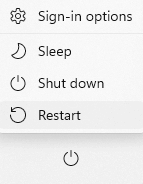
Metoda 2: Reinstalați Roblox
Bine, așa că ați repornit deja computerul și nu a făcut nimic. Următorul pas este să încercați să reinstalați Roblox pentru a vedea dacă aceasta rezolvă problema.
Deoarece Roblox este un joc cu servicii live (însemnând că este găzduit pe un server cloud și legat de un cont), nu veți pierde niciunul din progresul sau datele dvs. făcând acest lucru. Singurele lucruri care vor fi eliminate și reinstalate sunt fișierele jocului, care este exact ceea ce ne dorim.
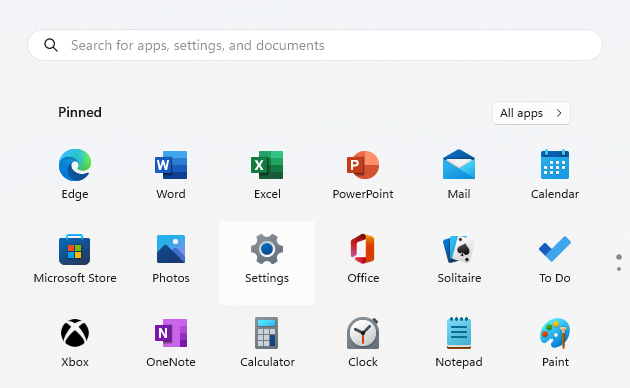
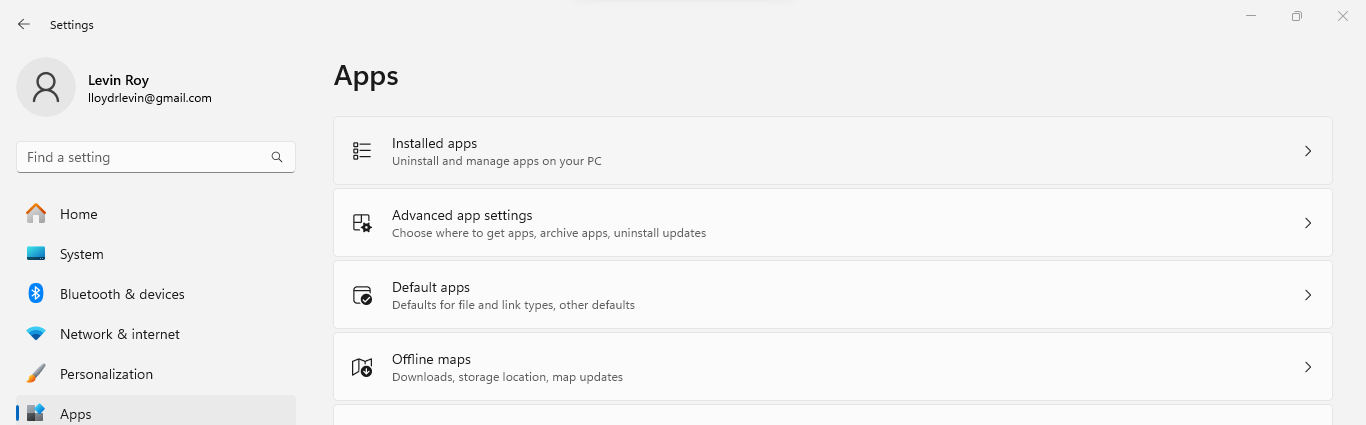

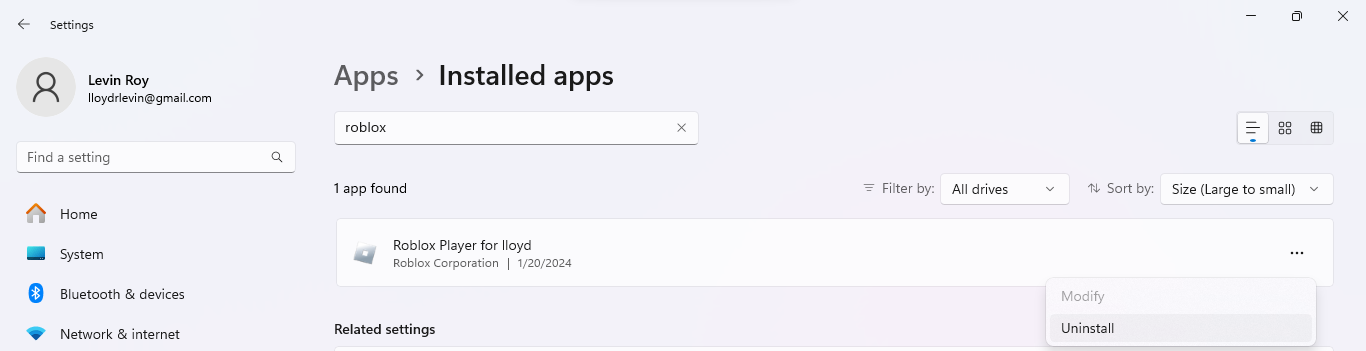
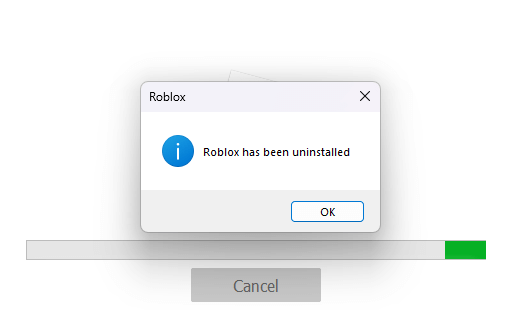
Asta a fost doar dezinstalarea Roblox. Acum să ne uităm la instalarea din nou.
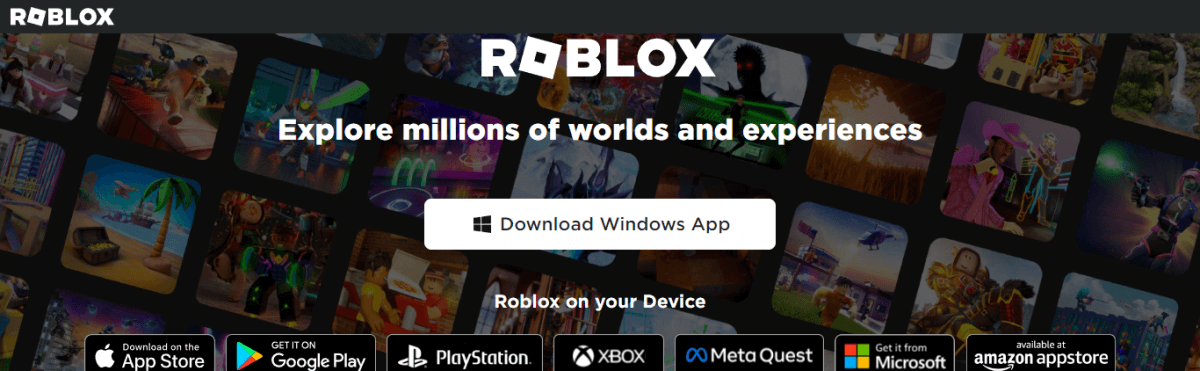
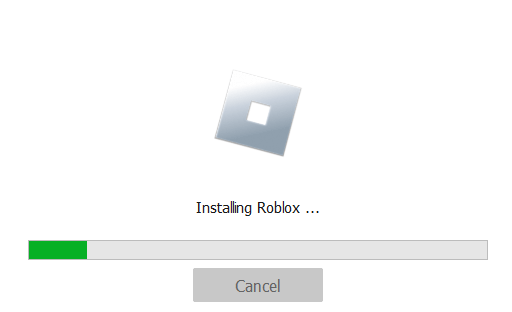
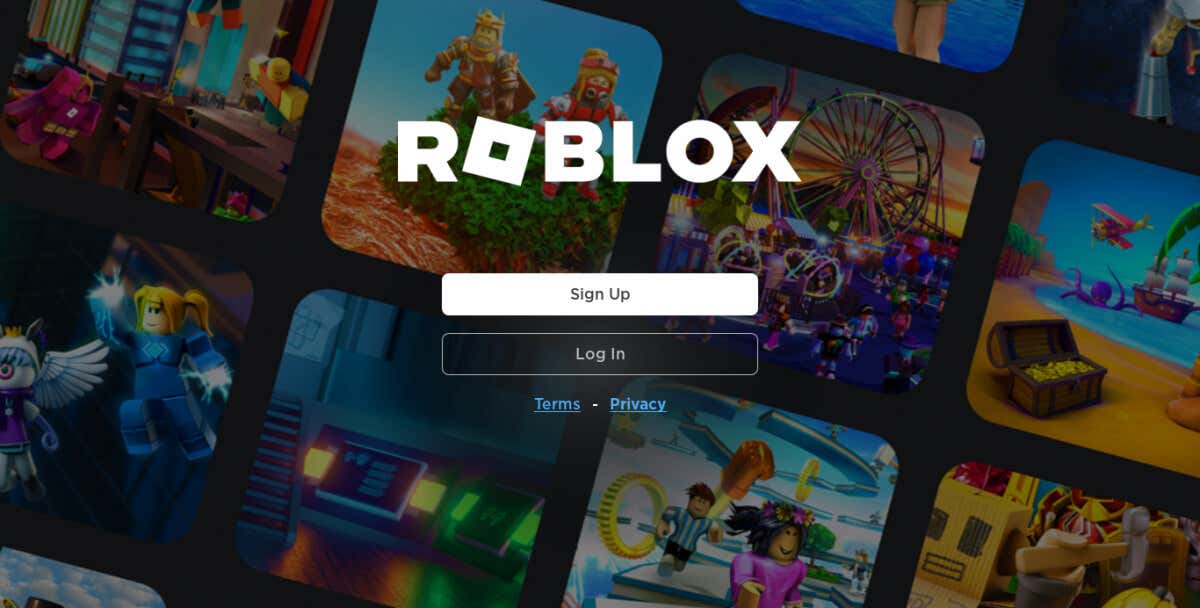
Metoda 3: Actualizați Windows
Dacă reinstalarea nu remediază eroarea, problema ar putea să nu aparțină Roblox, ci Windows însuși. Astfel de probleme pot apărea dacă sistemul dvs. nu este actualizat, deoarece jocul se poate aștepta la funcții care nu există sau să intre în conflict cu erori învechite.
Aceste probleme sunt rezolvate pur și simplu prin actualizarea Windows. În cazul în care nu puteți face acest lucru, există modalități de a depăși actualizările nu apar sau forțând Windows să instaleze actualizări.
- Selectați fila Windows Update din stânga și apăsați butonul Căutați actualizări. Actualizările majore sunt deja listate sub acest buton.
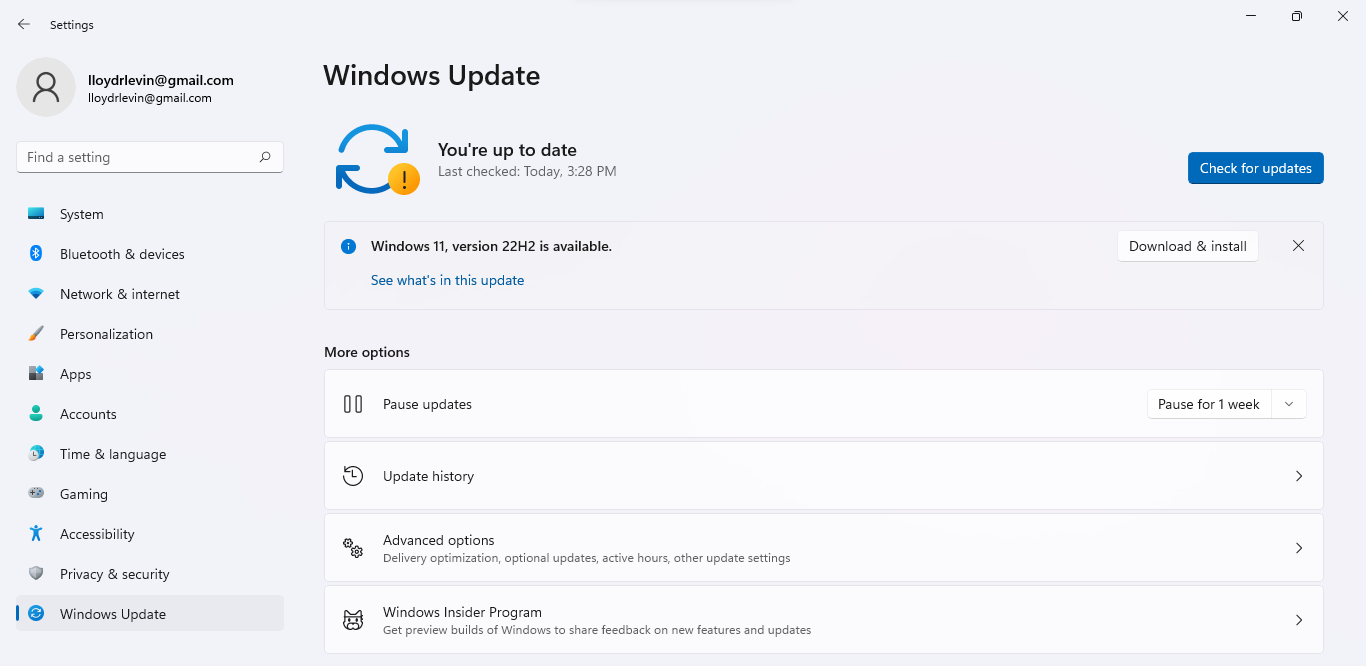
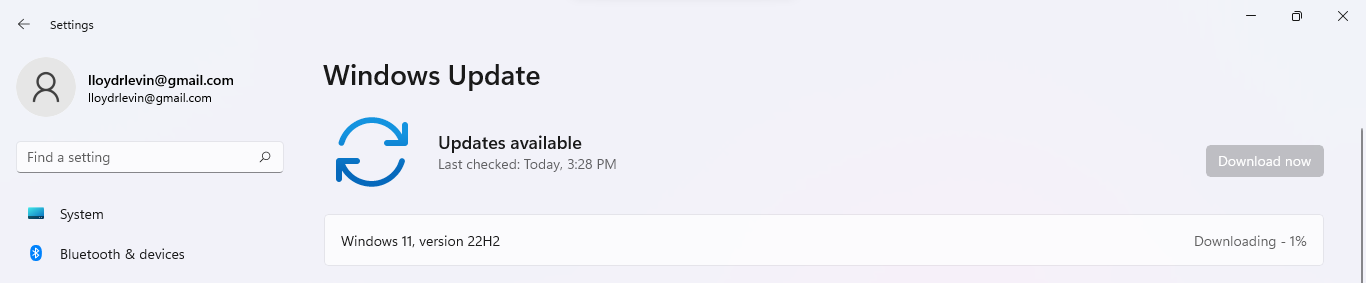
Metoda 4: Ștergeți datele cache
Ca toate aplicațiile, Roblox memorează în cache datele pentru a accelera timpul de încărcare. Uneori, aceste date pot fi corupte, de asemenea, creând erori atunci când Roblox rulează chiar și atunci când fișierele sale de joc sunt intacte.
Aceste fișiere temporare pot persista chiar și printr-o reinstalare, ceea ce face importantă ștergerea lor manuală. Nu vă faceți griji; o cache ștearsă înseamnă doar că Roblox va dura ceva mai mult pentru a încărca, deoarece va trebui să descarce din nou acele date din cloud și să creeze un cache nou.
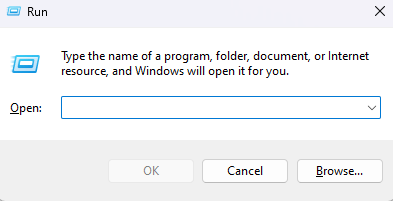
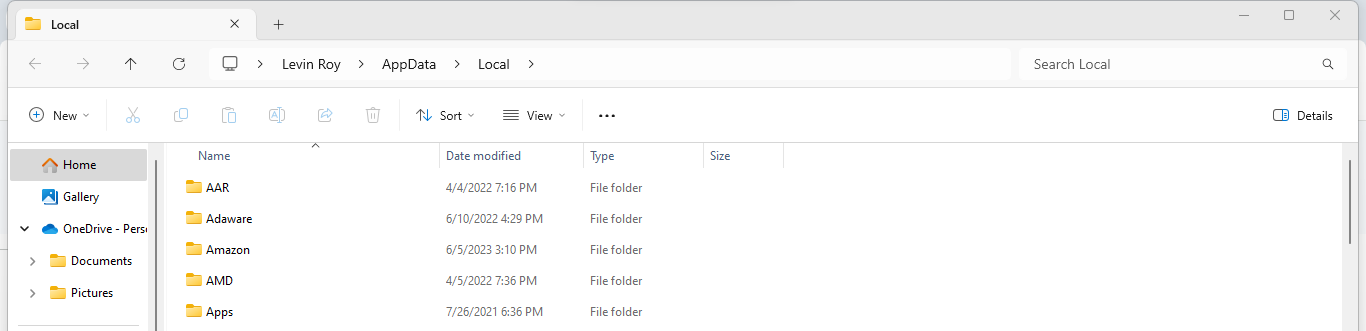
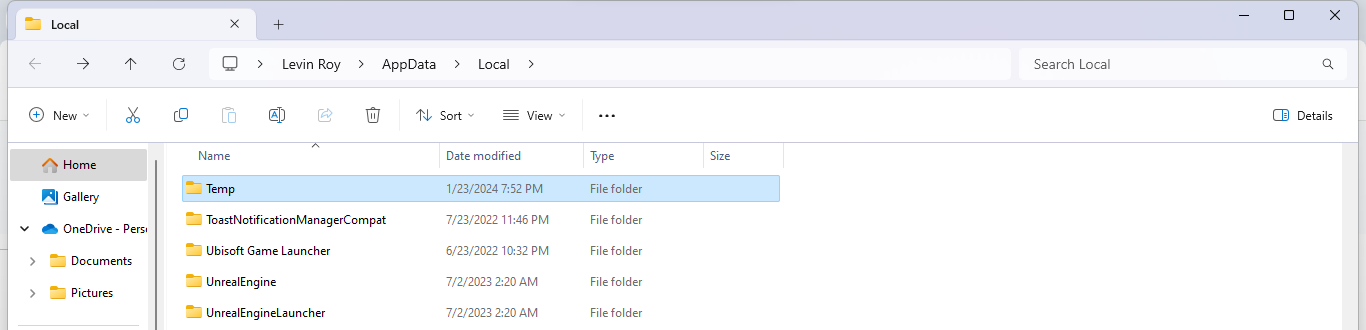
- Căutați aplicația Microsoft Store în meniul Start (cu excepția cazului în care o aveți deja pe bara de activități sau pe desktop).
Metoda 5: Încercați versiunea Microsoft Store
În afară de clientul standard Roblox instalat de majoritatea jucătorilor, există o versiune distribuită și prin Microsoft Store. Această versiune tinde să fie mai bine optimizată pentru Windows, ceea ce o face mai stabilă pe unele computere.
Și, deoarece datele dvs. sunt legate de contul dvs., puteți continua exact de unde ați rămas.
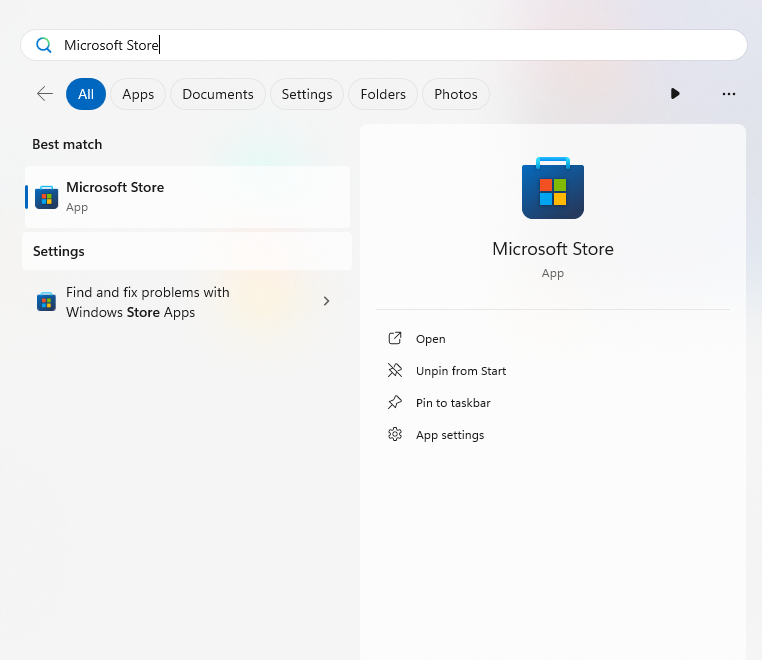
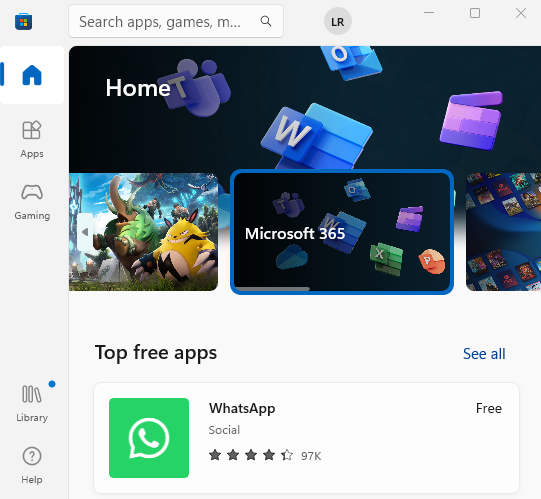
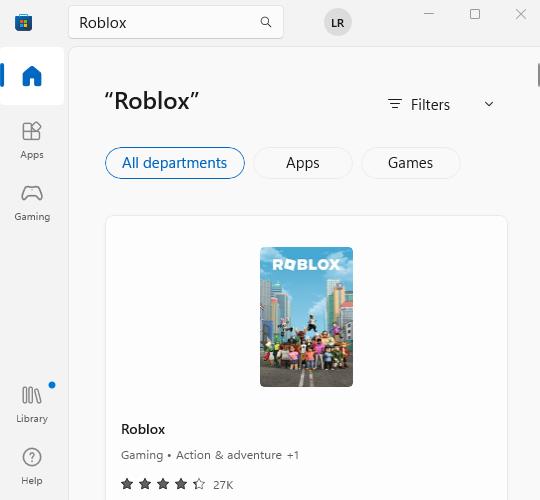
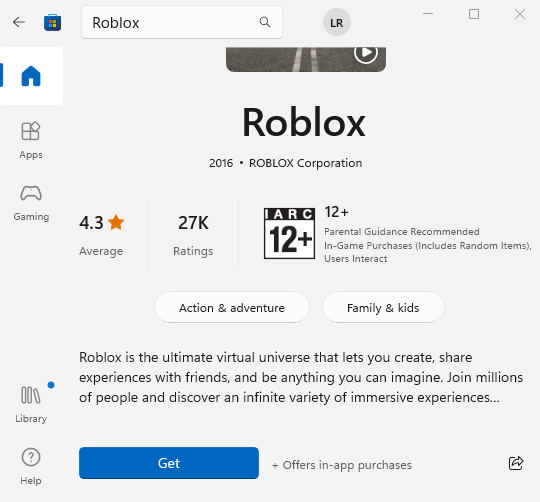
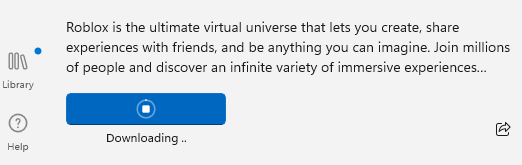
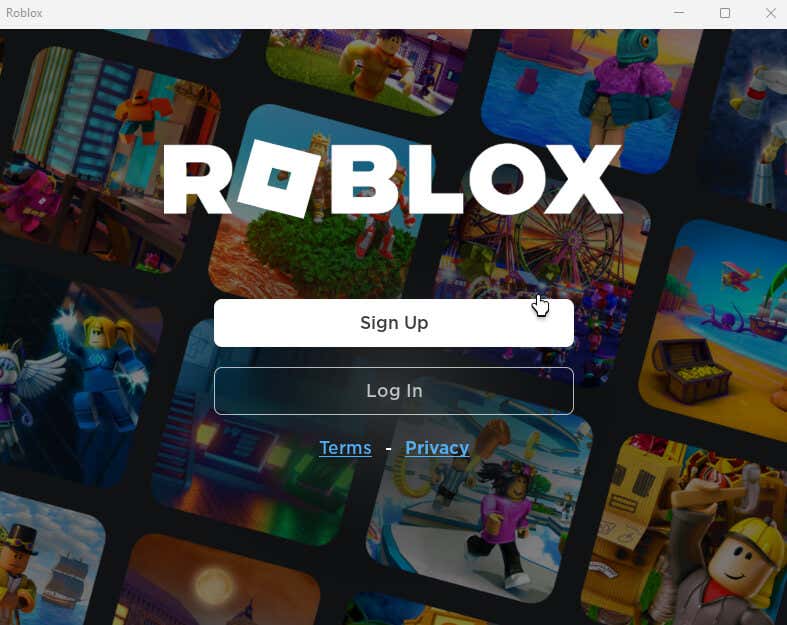
Metoda 6: Contactați Roblox
Când nimic altceva nu funcționează, este timpul să contactați profesioniștii. Roblox menține o pagină de contact dedicată pentru feedback și reclamații și puteți contacta cu detalii despre orice probleme cu care vă confruntați cu jocul.
Pentru a contacta Roblox pentru ajutor, mergeți la Pagina de suport și completați formularul. Fiți clar și concis, menționând remedierea pe care le-ați încercat deja.
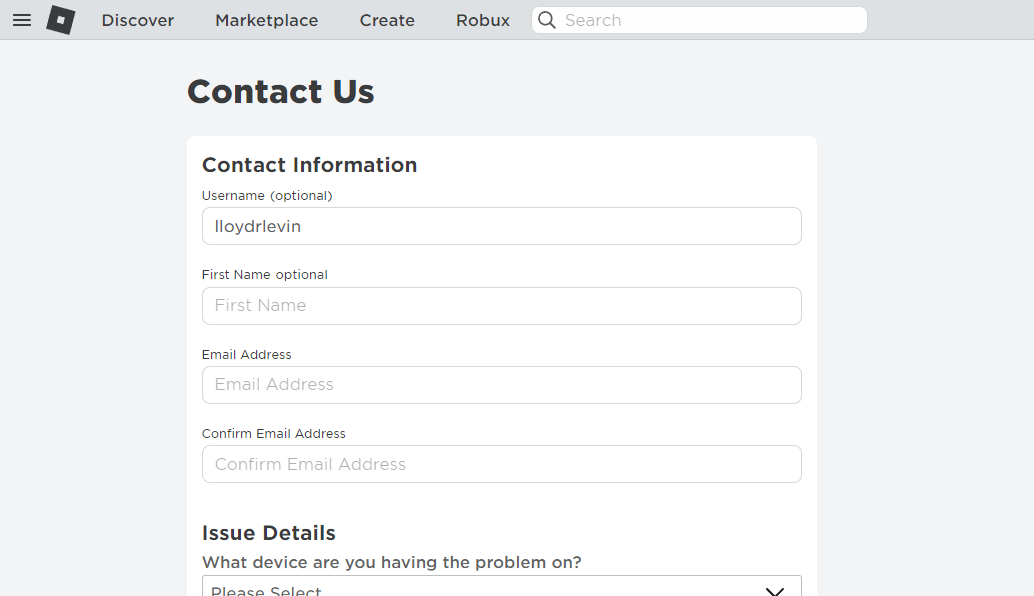
Ce cauzează „O eroare neașteptată…” în Roblox?
.Nu există o lipsă de erori pe care le puteți confrunta când încercați să jucați Roblox – de la coduri de eroare obtuze la vechiul probleme de conectare, există multe care pot merge prost în Roblox. Dar care ar putea fi cauza posibilă a „O eroare neașteptată...”?
Deși nu există un răspuns definitiv cu privire la motivul pentru care apare această eroare în Roblox, aceasta tinde să fie văzută numai cu versiunea web și clientul descărcat de pe Roblox. Majoritatea oamenilor au reușit să rezolve această problemă trecând la versiunea dedicată Microsoft Store.
Acest lucru i-a determinat pe mulți utilizatori să speculeze că problema provine de la Byfron – un software anti-cheat integrat în versiunea web a Roblox. Deși este menit să împiedice unii jucători să obțină avantaje nedrepte prin rularea instrumentelor de înșelăciune, verificarea sa intruzivă sau alarmele false pot împiedica funcționarea fără probleme a Roblox.
Care este cea mai bună modalitate de a Remediați „O eroare neașteptată...” în Roblox?
Ca și în cazul oricărei erori, este imposibil să se determine cauza exactă a problemei. Ceea ce înseamnă că nu există o modalitate cea mai bună de a remedia un mesaj „O eroare neașteptată…” în Roblox.
Doar parcurgeți toate metodele pe care le-am subliniat mai sus una câte una, începând cu elementele de bază, cum ar fi repornirea computerului pentru a-și elimina datele din cache. Reinstalarea este, desigur, și în meniu și puteți încerca să instalați versiunea Microsoft Store a Roblox pentru a vedea dacă funcționează mai bine.
Și dacă toate celelalte nu reușesc, puteți oricând să contactați asistența pentru clienți de la Roblox pentru a căuta ajutor. Este posibil ca bug-ul să nu fie de partea dvs. sau chiar dacă este, ei ar putea să o diagnosticheze mai bine.
.